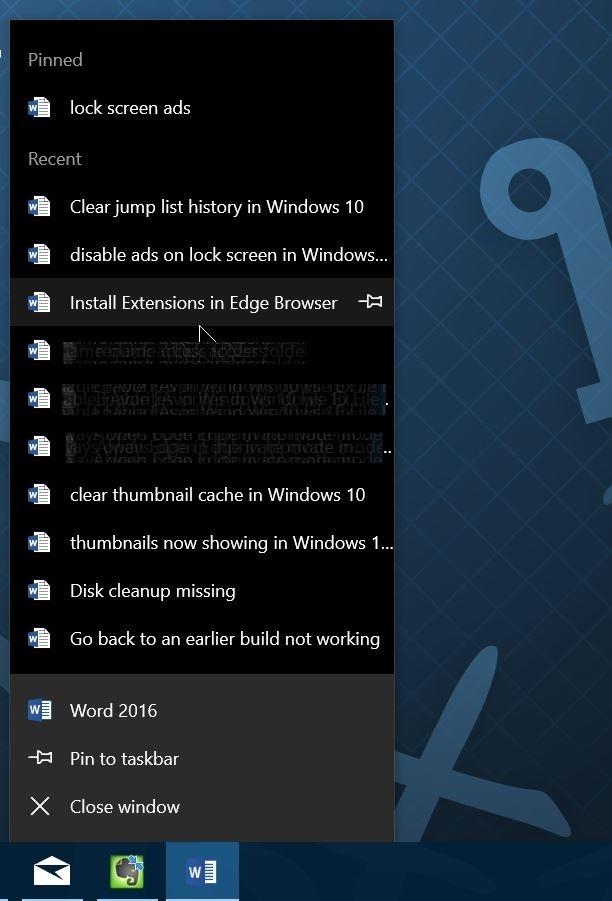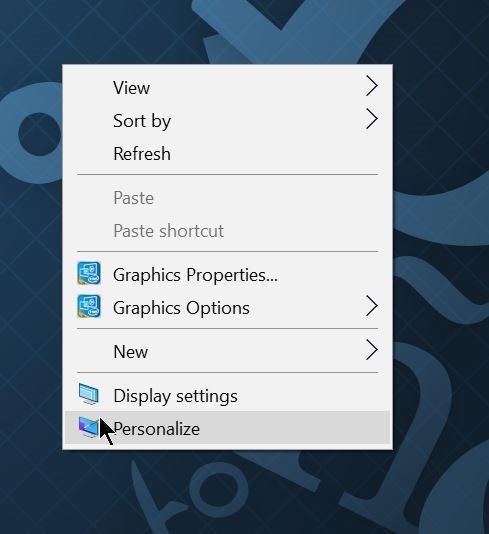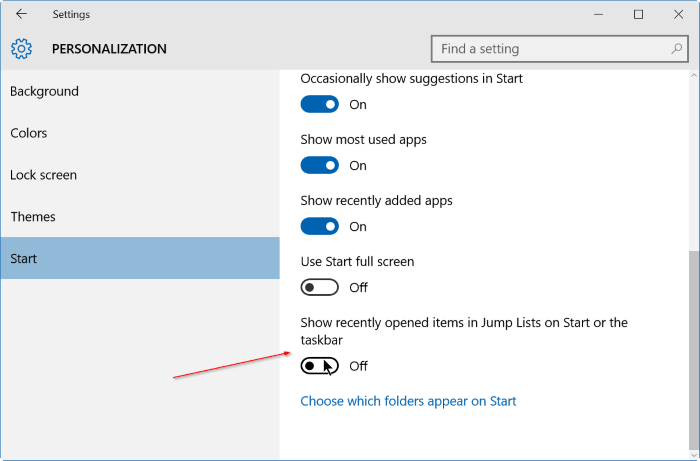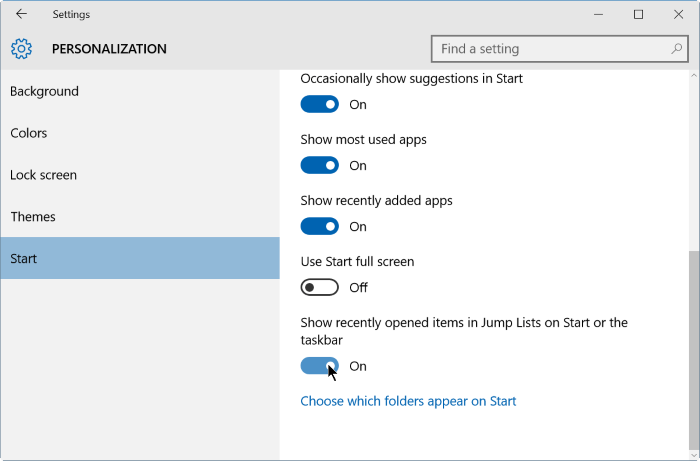Jump List è progettato per fornire agli utenti un rapido accesso a documenti e attività relative alle applicazioni installate sul sistema. La Jump List può essere pensata come un piccolo menu Start che include applicazioni specifiche. La Jump List è disponibile sulle icone delle applicazioni visualizzate sulla barra delle applicazioni o nel menu Start.
Jump List è stato introdotto per la prima volta su Windows 7. Su Windows 10, Jump List salva automaticamente una cronologia di tutti i file aperti, cartelle, programmi e pagine Web visitati e visualizza file e cartelle, elementi, programmi e URL sul Barra delle applicazioni e menu Start.
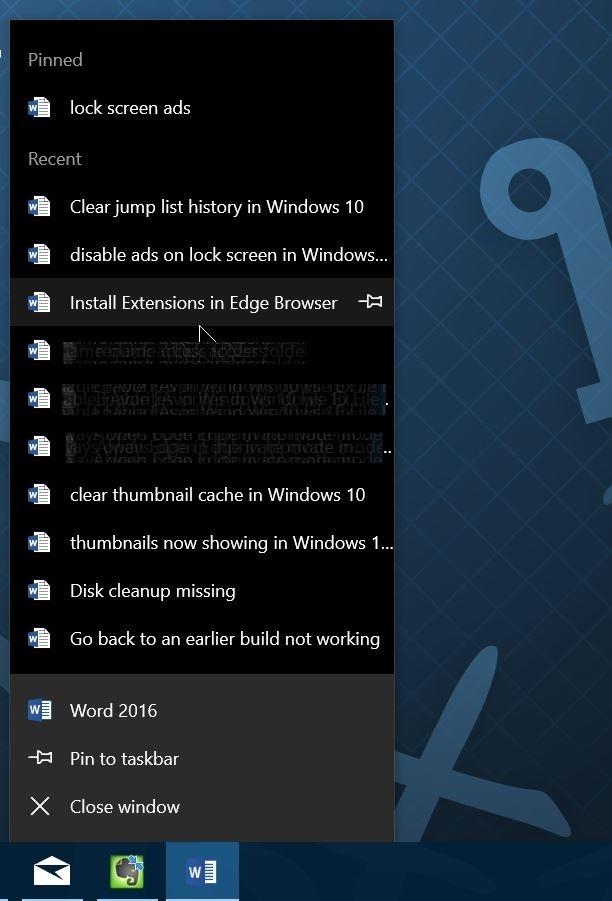
Passaggi per eliminare la cronologia della Jump List su Windows 10:
Passo 1:
Fare clic con il pulsante destro del mouse su uno spazio vuoto sul desktop e selezionare Personalizza per aprire l'interfaccia Personalizza nell'applicazione Impostazioni.
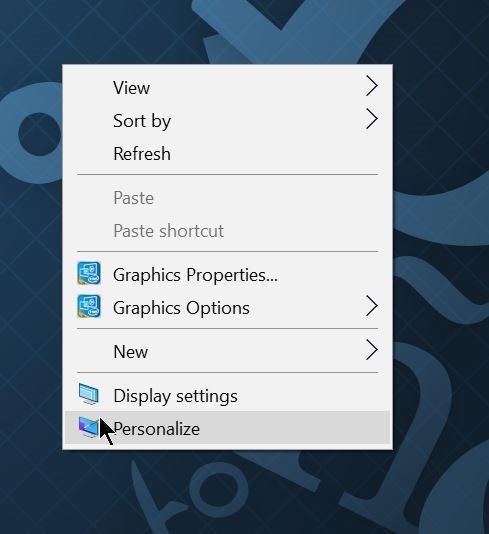
Passo 2:
Fare clic su Avvia .
Passaggio 3:
Disattiva l' opzione Mostra elementi aperti di recente nelle Jump List su Start o sulla barra delle applicazioni . Quando disattivi questa opzione, la cronologia della Jump List verrà automaticamente eliminata.
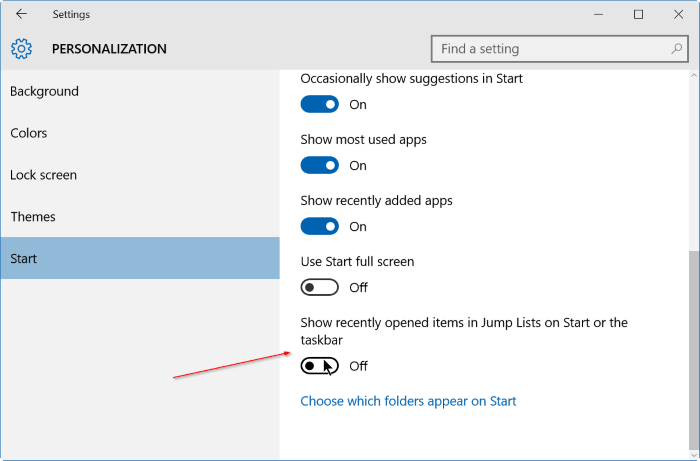
Passaggio 4:
Infine, riapri l' opzione Mostra elementi aperti di recente nelle Jump List all'avvio o sulla barra delle applicazioni per continuare a utilizzare la funzione Jump List.
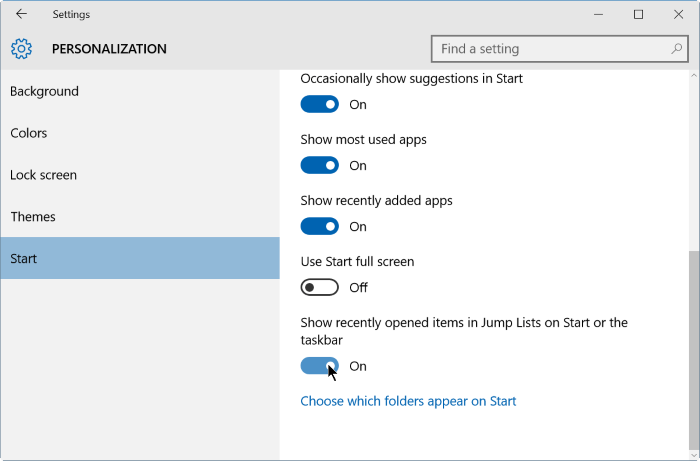
Inoltre, è possibile fare clic con il pulsante destro del mouse sull'icona del programma sulla barra delle applicazioni per confermare l'eliminazione della cronologia della Jump List.
Fare riferimento ad alcuni altri articoli di seguito:
Buona fortuna!